Sandboxie Plus áttekintése: Futtasson programokat homokozóban
A legtöbb Windows -felhasználó bármilyen szoftvert telepít a Windowsra(Windows) , ami lelassítja vagy túl sok mindent betölt az indításkor(Startup) . Mi van, ha van olyan megoldása, amellyel bármilyen szoftvert tesztelhet anélkül, hogy telepítené a Windowsba(Windows) ? Igen, ez lehetséges a Sandboxing használatával . Lehetővé teszi bármilyen szoftver futtatását zárt környezetben, anélkül, hogy hozzáférne a tényleges Windows - telepítéshez. A Sandboxie Plus(Sandboxie Plus) egy ilyen nyílt forráskódú szoftver, amely könnyen használható környezetet kínál bármilyen szoftver tesztelésére.
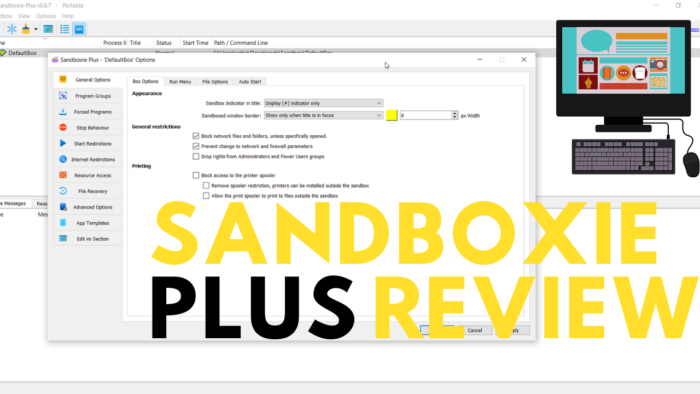
Mi az a Sandboxie Plus?
A Sandboxie-Plus a Sandboxie(Sandboxie) egy villája, amelyet különféle problémák megoldására terveztek, valamint javított funkcionalitást biztosítanak. Ez a szoftver lehetővé teszi egy telepített alkalmazás futtatását vagy telepítését anélkül, hogy tényleges Windows-telepítési(Windows Installation) változtatásokat kellene végrehajtania a Sandbox elkülönítési elve alapján. Így tökéletes, ha olyan programot töltöttél le, amiben nem vagy biztos, de szeretnének tesztelni. Ezen felül több homokozóval is rendelkezhet, amelyek lehetővé teszik a haladó felhasználók számára, hogy kategorizálják őket, ha szüksége van rájuk.
Javasolnám ezt a szoftvert bármelyik másikkal szemben, mert egyszerű a használata, és önmagában nem igényel sok erőforrást.
Végül a telepítés egyszerű. Miután letöltötte a programot, választhatja, hogy telepíti-e a Windows rendszerbe(Windows) , vagy futtassa hordozható módban. A hordozható mód lehetővé teszi a szoftver használatát anélkül, hogy telepítené a Windows rendszerben(Windows) .
A Sandboxie Plus(Sandboxie Plus) lehetővé teszi programok futtatását homokozóban
Amellett, hogy több sandbox példányt kínál, itt van a Sandboxie(Sandboxie) által kínált szolgáltatások listája :
- Programkorlátozások
- Szoftver kompatibilitás
- Ellenőrizze az alkalmazás homokozóját.
- Karbantartási mód
Programkorlátozások: Ha a (Program Restrictions: )Sandboxban(Sandbox) felsorolt programok bármelyike e nélkül indul el, az figyelmeztetést kap. Jó emlékeztető, hogy a programot a homokozóban kell tesztelni. További korlátozást is hozzáadhat, így a program egyáltalán nem indul el.
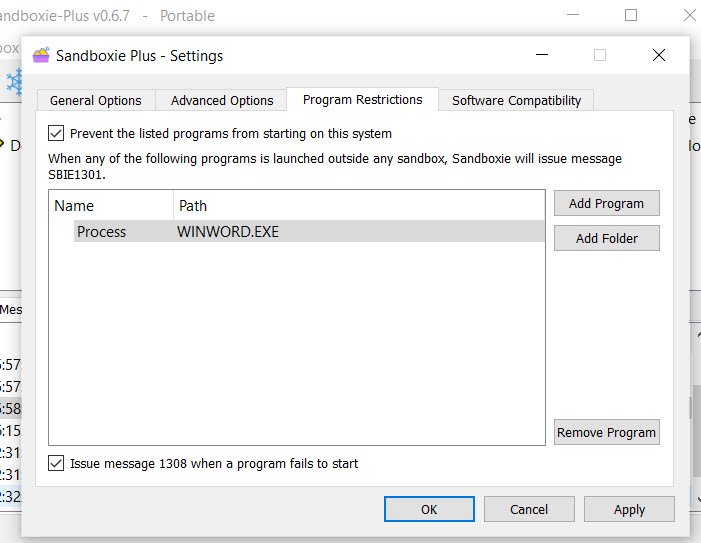
Szoftverkompatibilitás: (Software Compatibility: ) A szoftver képes észlelni a szoftveralkalmazásokat, például a Microsoft Office Click-to-run , a Windows and Office Licensing Services , a Windows Live és a Windows Remote Access Connection Manager alkalmazást .
Alkalmazások homokozójának ellenőrzése:(Check for app sandboxing:) Az eszköz egy bővítményt kínál annak meghatározására, hogy az alkalmazás a Sandboxból(Sandbox) vagy közvetlenül a Windowsból(Windows) fut-e . Keresőt kínál, amelyet bármelyik ablakon(Window) használhat , hogy a menü alatt elérhető részleteket megkapja.
Karbantartási mód:(Maintainance mode:) Ezeken kívül leválaszthatja a homokozót a karbantartáshoz(Maintainance) , ha több felhasználó használja. Karbantartási módban választhat, hogy telepíti-e az illesztőprogramokat, indít-e el szolgáltatásokat stb.
Sandbox jellemzők:(Sandbox Features: ) Mindegyik homokozó másképpen konfigurálható, mindegyiknek megvannak a maga korlátozásai. Íme a lista:
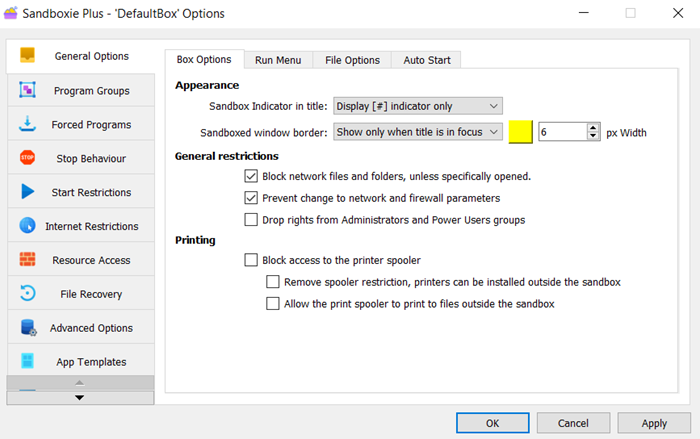
- Programcsoportok.
- Kényszerítse a programokat(Programs) egy adott homokozóban.
- A Strop Behavior(Strop Behavior) lehetővé teszi az összes olyan program leállítását, amely a sandbox leállása után is fut.
- Az Indítási korlátozások(Start Restrictions) megakadályozhatják, hogy kiválasztott programok induljanak el ebben a homokozóban, vagy csak kevesek működjenek együtt az aktuális homokozóval.
- Internet korlátozások(Internet Restrictions) , amelyek megakadályozzák, hogy a programok a meglévő sandboxból hozzáférjenek az internethez.
- Az erőforrás-hozzáférés(Resource Access) lehetővé teszi annak konfigurálását, hogy melyik folyamat milyen erőforrásokhoz férhet hozzá.
Ezeken kívül vannak speciális Fájl-helyreállítási beállítások(File Recovery Advanced Options) , és az alkalmazássablonok(App) a konfigurálható speciális funkciók közé tartoznak. Az Advanced Recovery(Advanced Recovery) lehetővé teszi a folyamatok elrejtését, a nyomkövetés konfigurálását, míg a File Recovery lehetővé teszi az összeomlott programok azonnali helyreállítását.
Letöltheti a hivatalos webhelyükről(download it from their official website)
Related posts
GIMP Review: Ingyenes, nyílt forráskódú, hatékony képszerkesztő szoftver
Bitwarden áttekintés: Ingyenes nyílt forráskódú jelszókezelő Windows PC-hez
A Sandboxie használata Windows 11/10 rendszeren
LibreOffice áttekintés: Hatékonysági szoftver és ingyenes alternatíva az Office-hoz
A WinPatrol használata: Áttekintés és ingyenes letöltés
A legjobb ingyenes molekuláris modellező szoftver Windows 10 rendszerhez
Konvertálja az AVCHD-t MP4-re ezekkel az ingyenes konverterekkel a Windows 11/10 rendszerhez
Módosítsa a fájl létrehozásának dátumának időbélyegét a NewFileTime segítségével
EPUB konvertálása MOBI-ba – Ingyenes konvertáló eszközök a Windows 10 rendszerhez
Törölje adatait, hogy soha senki ne tudja visszaállítani azokat az OW Shredder segítségével
Az Alt-Tab Terminator javítja a Windows alapértelmezett ALT-Tab funkcióit
FLAC konvertálása MP3 fájlformátumba ingyenes konverterekkel
A legjobb ingyenes ISO Mounter szoftver Windows 11/10 rendszerhez
Macrium Reflect ingyenes áttekintés: A legjobb lemezképkezelő szoftver PC-hez
HoneyView áttekintés: Ingyenes gyors képnézegető szoftver Windows 10 rendszerhez
A Windows File Analyzer segít a speciális operációs rendszer fájlok dekódolásában és elemzésében
A Long Path Fixer Tool kijavítja a Path Too Long hibákat a Windows 10 rendszerben
A Windows Easy Switcher segítségével válthat ugyanazon alkalmazás ablakai között
Szerkesztés, hozzáadása, visszaállítás, elemek eltávolítása a Windows új helyi menüjéből
A 99 legjobb Windows ingyenes program, amelyről esetleg nem is tud
